Как да деактивирате автоматичното номериране и маркиране в Word

Как да деактивирате автоматичното номериране и водещи символи в Microsoft Word 2016, 2013, 2010 и 2007.
Как разделяте вашия документ на Microsoft Word 2016 или 2013 на колони от 2 или 3? Следвайте стъпките, описани в този урок.
Маркирайте текста, който искате да разделите на колони.
Изберете раздела „ Оформление на страницата “.
Изберете „ Колони “, след което изберете типа колони, които искате да приложите.
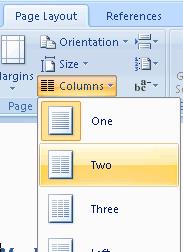
За да работи това напълно, трябва да въведете достатъчно текст, за да попълните първата колона, преди текстът да започне да се запълва във втората колона. Това важи и за втората и третата колона.
Защо в менюто на Word липсва „Колони“?
Уверете се, че прозорецът е увеличен, така че да се показват всички опции. Ако опцията „колони“ все още липсва, можете да добавите бутона обратно, като изберете стрелката „Персонализиране на бърз достъп“, след което изберете „Още команди…“ в горната лява част на прозореца. От там изберете „Лента с инструменти за бърз достъп“, за да промените наличните опции. Ако искате да поемете по лесния начин, можете да изберете бутона „Нулиране“.
Как да деактивирате автоматичното номериране и водещи символи в Microsoft Word 2016, 2013, 2010 и 2007.
Как да активирате или деактивирате настройката DEP в Microsoft Outlook 2016 или 2013.
Как да разделите вашия документ на Microsoft Word 2016 или 2013 на колони.
Разберете колко думи, знаци, абзаци и редове има във вашия документ на Microsoft Word 2016 или 2013.
Активирайте редактора на уравнения в Microsoft Word 2016, 2013, 2010 и 2007.
Как да включите или изключите автоматичното изписване с главни букви в Microsoft Word 2016 или 2013.
Ако Office казва, че исканото от вас действие не може да бъде извършено, обновете и ремонта на Office Suite. Ако проблемът продължава, преинсталирайте Office.
Искате ли да активирате или деактивирате опцията за автоматично възстановяване или автоматично запазване? Научете как да активирате или деактивирате функцията за автоматично възстановяване в Word 2019 или Microsoft 365.
Научете как да създадете макрос в Word, за да улесните изпълнението на най-често използваните функции за по-кратко време.
Какво да направите, когато получите предупреждение, че вашата пощенска кутия в Microsoft Outlook е надхвърлила лимита си за размер.
Урок как да настроите Microsoft PowerPoint 365 да проиграва вашата презентация автоматично, като зададете време за напредване на слайдовете.
Наръчник, който показва методите, които можете да използвате за активиране или деактивиране на добавки или плъгини в Microsoft Outlook 365.
Този урок описва как да добавите номера на страниците към документи в Microsoft Word 365.
Научете как да заключвате и отключвате клетки в Microsoft Excel 365 с този урок.
Microsoft Word 2016 ли пише върху вече съществуващ текст? Научете как да коригирате проблема с "заменянето на текст в Word" с прости и лесни стъпки.
Урок, който помага с проблеми, при които електронните таблици на Microsoft Excel не изчисляват точно.











